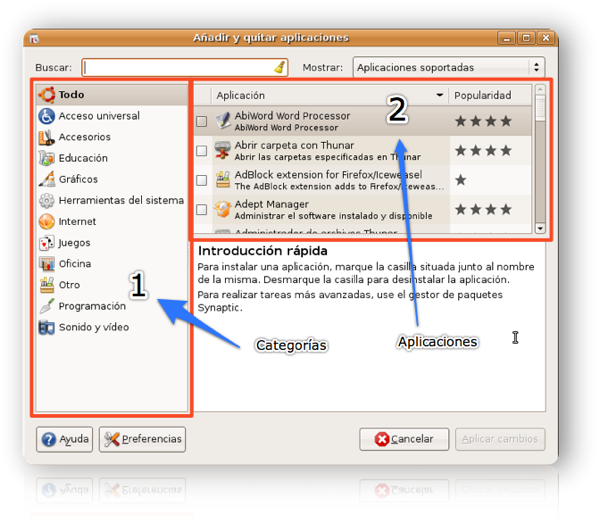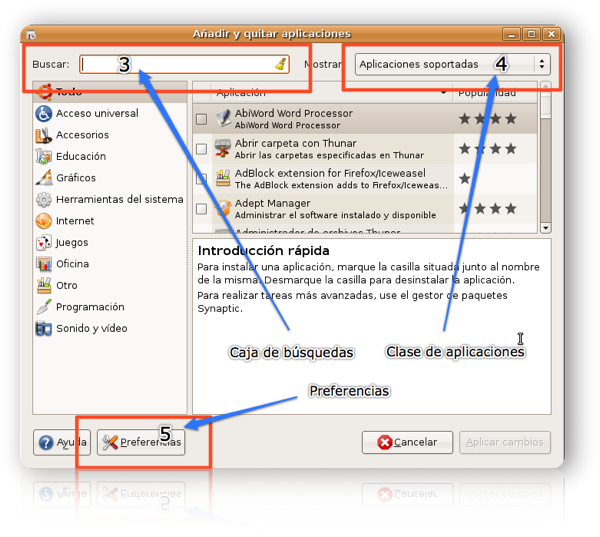Diferencia entre revisiones de «Añadir aplicaciones»
(→El programa Synaptic) |
(→El programa Synaptic) |
||
| Línea 62: | Línea 62: | ||
Synaptic es un gestor de paquetes que podemos encontrar dentro del menú '''Sistema -> Administración -> Gestor de paquetes Synaptic'''. Este gestor de paquetes nos permitirá instalar, reinstalar y eliminar paquetes de una forma gráfica muy sencilla. | Synaptic es un gestor de paquetes que podemos encontrar dentro del menú '''Sistema -> Administración -> Gestor de paquetes Synaptic'''. Este gestor de paquetes nos permitirá instalar, reinstalar y eliminar paquetes de una forma gráfica muy sencilla. | ||
| − | [[Imagen:buscar_synaptic.png | + | [[Imagen:buscar_synaptic.png]] |
Pulsando en el botón de buscar, podremos realizar búsquedas de programas mediante su nombre o descripción. Una vez localizado el programa que deseamos instalar hacemos doble clic sobre él para instalarlo. Si queremos eliminar un programa bastará con pulsar con el botón derecho encima de éste y seleccionar eliminar o eliminar por completo. | Pulsando en el botón de buscar, podremos realizar búsquedas de programas mediante su nombre o descripción. Una vez localizado el programa que deseamos instalar hacemos doble clic sobre él para instalarlo. Si queremos eliminar un programa bastará con pulsar con el botón derecho encima de éste y seleccionar eliminar o eliminar por completo. | ||
Revisión de 01:53 17 jun 2006
Contenido
[ocultar]Introducción
En Ubuntu existen varios modos de añadir, eliminar o actualizar aplicaciones del sistema.
Ten en cuenta que no todas las aplicaciones disponibles para Ubuntu están disponibles por defecto para ser instaladas. Será necesario habilitar la posibilidad de instalar ciertas aplicaciones de forma manual.
Los principales modos de instalar aplicaciones son:
El programa Añadir/Quitar aplicaciones, una sencilla aplicación con la que podrás añadir o quitar paquetes de tu sistema de una manera muy sencilla.
El programa Synaptic, con Synaptic podrás tener más control sobre lor porgramas que instalas en el sistema. Así como un mayor numero de ellos.
Los programas apt-get o aptitude. Estos son programas más avanzados que se ejecutan en modo terminal. Son muy potentes y te permiten también añadir y quitar aplicaciones del sistema entre otras cosas.
Paquetes con extensión .deb. Los ficheros con extensión .deb son paquetes de aplicaciones ya preparados para instalarse de una forma sencilla en tu sistema Ubuntu.
Archivos con extensión .bin. Los archivos con extensión .bin son los programas ejecutables en linux.
Vas a ver ahora cada uno de ellos con sus particularidades.
![]() Ten en cuenta que solo podrá tener un programa activo a la vez. Por ejemplo, si tienes abierto el programa Synaptic no podrás añadir aplicaciones usando aptitude.
Ten en cuenta que solo podrá tener un programa activo a la vez. Por ejemplo, si tienes abierto el programa Synaptic no podrás añadir aplicaciones usando aptitude.
El programa Añadir/Quitar aplicaciones
El programa Añadir/Quitar aplicaciones es la forma más sencilla en Ubuntu de instalar o quitar programas. También es la más limitada.
Puedes encontar el programa en Menú Aplicaciones → Añadir y quitar ...
(1) Para instalar aplicaciones selecciona una de las categorías de la izquierda. De este modo se actualizará la ventana de la derecha mostrando en ella los programas disponibles de esa categoría.
(2) Ahora solo tienes que marcar el programa para instalarlo o quitar la marca para eliminarlo del sistema y pulsar el botón Aceptar.
(3) Si no sabes en que sección se encuentra el programa que estás buscando. Selecciona en la parte de la izquierda “Todo” e introduce el nombre de la aplicación que deseas instalar en la caja de búsqueda de la parte superior derecha. A medida que vayas escribiendo el nombre del programa se irá reduciendo la lista de candidatos posibles, hasta que des con el que andabas buscando.
(4) Puedes activar estas casillas para ampliar la búsqueda a las aplicaciones no soportadas y a las privativas.
(5) Si de ninguna de estas maneras puedes localizar el programa que deseas es posible que no se encuentre disponible para instalarlo con la aplicación de Añadir/Quitar Aplicaciones. Si este es tu caso puedes pulsar en el botón Avanzado de la parte inferior izquierda. Con lo que se lanzará el programa Synaptic.
El programa Synaptic
Synaptic es un gestor de paquetes que podemos encontrar dentro del menú Sistema -> Administración -> Gestor de paquetes Synaptic. Este gestor de paquetes nos permitirá instalar, reinstalar y eliminar paquetes de una forma gráfica muy sencilla.
Pulsando en el botón de buscar, podremos realizar búsquedas de programas mediante su nombre o descripción. Una vez localizado el programa que deseamos instalar hacemos doble clic sobre él para instalarlo. Si queremos eliminar un programa bastará con pulsar con el botón derecho encima de éste y seleccionar eliminar o eliminar por completo.
Para que se apliquen los cambios es necesario pulsar en el botón de aplicar.
Es recomendable pulsar en el botón recargar antes de comenzar nuestras búsquedas para asegurarnos que tenemos todos los repositorios cargados antes de comenzar.
Los programas apt-get o aptitude
Aunque podemos instalar programas de forma gráfica como hemos visto en los puntos anteriores, siempre podemos recurrir a la terminal para instalar cualquir programa. Existen dos formas de instalar programas en modo texto: apt-get y aptitude. El segundo tiene una mejor reputación. Aptitude instala el programa con todas sus dependencias, mientras que apt-get sólo las recomienda.
La forma de instalar programas es:
$ sudo apt-get install [paquetes]
$ sudo aptitude install [paquetes]
También es posible eliminar programas con ambos métodos:
$ sudo apt-get remove [paquetes]
$ sudo aptitude remove [paquetes]
Por último, es posible actualizar todo nuestro sistema, para ello:
- Actualizamos la lista de paquetes disponibles.
$ sudo aptitude update
- Actualizamos nuestros paquetes.
$ sudo aptitude upgrade
- Actualizamos los paquetes del sistema.
$ sudo aptitude dist-upgrade
- Es posible utilizar apt-get en vez de update.
Paquetes con extensión .deb
Podemos instalar este tipo de paquetes de dos formas.
Para instalar un .deb desde la terminal basta con escribir:
$ sudo dpkg -i [nombre_del_paquete].deb
También podemos instalarlos de forma gráfica, basta con hacer doble clic sobre el paquete.
Archivo:Paquetes deb doble clic.png
Archivos con extensión .bin
Estos archivos son los ejecutables en linux, llamados binarios. Para instalarlos hay que seguir los siguientes pasos:
- Damos permisos de ejecución.
$ sudo chmod +x [nombre_binario].bin
- Instalamos el archivo binario.
$ sudo ./[nombre_binario].bin